thinkpad麦克风没声音怎么设置 ThinkPad电脑麦克风没有声音怎么调整
更新时间:2023-12-29 13:51:44作者:xtyang
ThinkPad电脑作为一款备受欢迎的笔记本电脑品牌,其稳定性和性能一直备受用户青睐,然而有时候我们可能会遇到一个令人困扰的问题:麦克风没有声音。当我们需要通过麦克风进行在线会议、语音识别或者语音录制等操作时,这个问题会影响到我们的正常使用。那么当我们遇到这种情况时,应该如何调整ThinkPad电脑的麦克风设置呢?在本文中我们将探讨一些解决方法,帮助您解决这个问题。
方法如下:
1.鼠标右键单击右下角【声音】图标;

2.在列表中,选择【声音】;
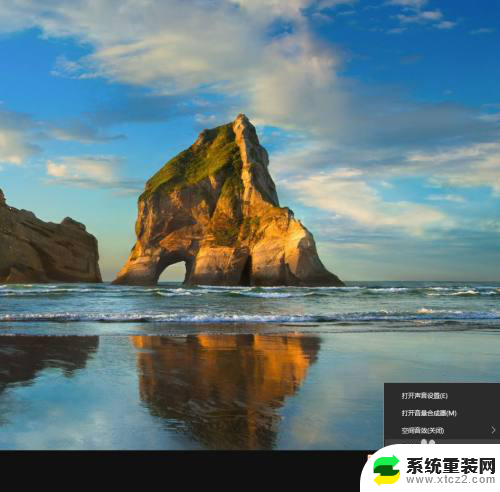
3.在声音设置界面,点击【录制】页签;
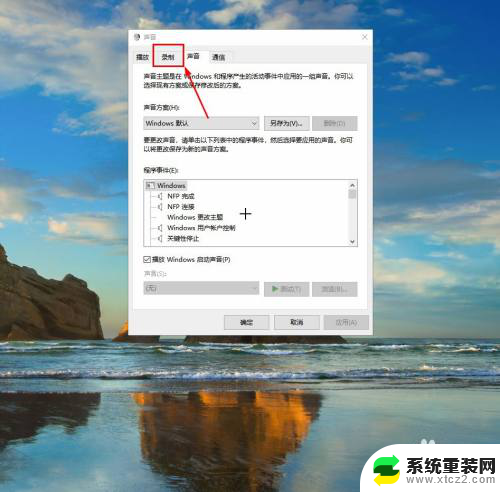
4.选择【麦克风】,点击【属性】;
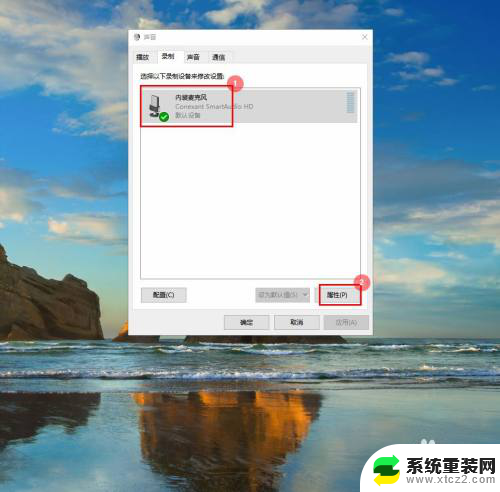
5.在属性界面,选择【使用此设备(启用)】。点击【应用】→【确定】即可。
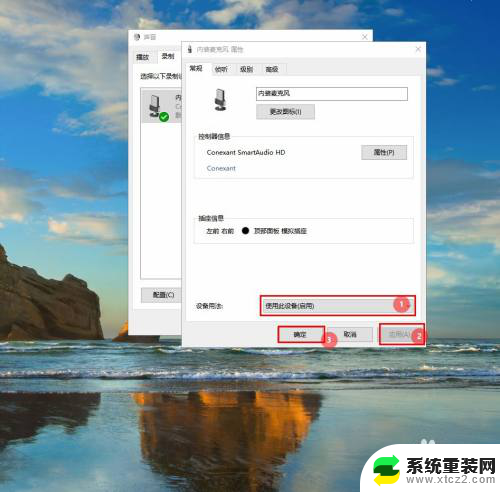
以上就是ThinkPad麦克风没有声音的设置方法,如果您遇到此问题,请根据本文提供的步骤进行解决,整个过程简单快捷,一步到位。
thinkpad麦克风没声音怎么设置 ThinkPad电脑麦克风没有声音怎么调整相关教程
- 耳机插上电脑麦克风没声音 耳机插电脑为什么有声音没有麦克风
- 电脑耳机插上了麦克风没声音 电脑耳机有声音但麦克风没声音怎么办
- 戴尔笔记本怎么打开麦克风 戴尔电脑麦克风没有声音怎么解决
- 笔记本设置麦克风 笔记本麦克风无声音怎么解决
- 怎么测试蓝牙耳机麦克风有没有声音 蓝牙耳机如何在电脑上测试麦克风功能
- 麦克风录不上声音怎么办 EV录屏无法录制麦克风声音怎么解决
- 耳麦音量调节 电脑耳机麦克风声音小怎么解决
- 电脑qq视频麦克风没声音怎么设置 电脑版QQ视频通话声音消失
- 耳机算麦克风吗 耳机有没有麦克风怎么辨别
- 录屏开启麦克风 进游戏声音变小怎么办 录屏时如何增大麦克风声音
- 联想笔记本怎样连耳机 联想小新蓝牙耳机连接方法
- 笔记本的显卡怎么看 笔记本电脑显卡怎么选择
- u盘满了导致无法使用 U盘容量已满无法打开
- 电脑锁屏时间短怎么弄时长 电脑锁屏时间调整
- 电脑桌面自动排序怎么设置 桌面图标排序方式设置方法
- 电脑程序停止工作怎么修复 电脑出现该程序已停止工作如何解决
电脑教程推荐